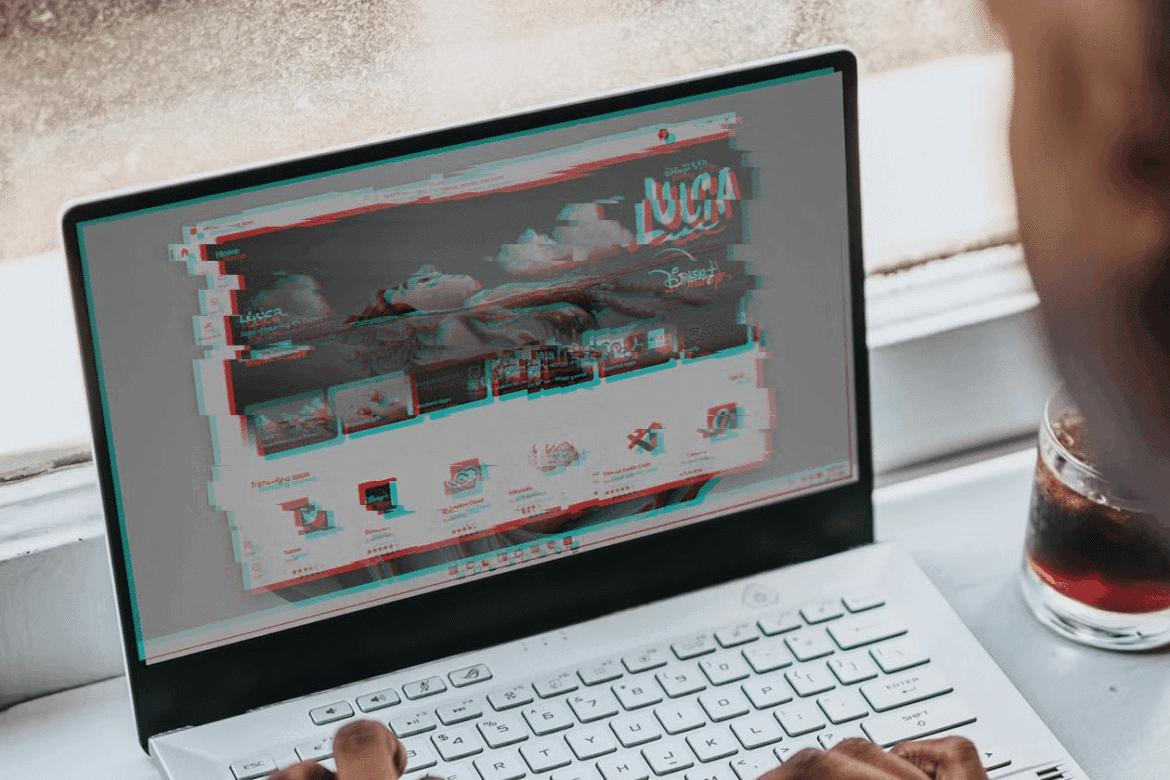Когато екранът трепти в Windows 11, това може да бъде досадно и да понижи производителността. Научете какви са възможните причини за този проблем и какви стъпки трябва да предприемете, за да го отстраните.
Екранът трепти в Windows 11: възможни причини
Трептенето на екрана в Windows 11 може да има различни причини, които се дължат както на софтуерни, така и на хардуерни проблеми. Сред най-честите причини са:
- Остарели, дефектни или несъвместими графични драйвери: Често трептенето се дължи на неактуализирани или повредени графични драйвери. Актуализация или преинсталиране може да помогне в този случай.
- Несъвместим или дефектен софтуер/приложения: Най-често трептенето се дължи на новоинсталирани или несъвместими програми (в някои случаи и на антивирусни програми или графични инструменти). Особено често се забелязва dwm.exe (Desktop Window Manager).
- Неправилни настройки на дисплея: Прекалено висока или ниска честота на опресняване на изображението или нерекомендувана разделителна способност могат да причинят смущения.
- Разхлабени или дефектни кабелни връзки: Особено при външни монитори, повредени или разхлабени кабели или конектори между монитора и компютъра/лаптопа водят до трептене.
- Дефекти в хардуера: Дефектни графични карти, дефектни дисплеи или проблеми с захранването (например захранващ блок, счупен кабел) също могат да бъдат причина за това.
- Актуализации на Windows или системни конфликти: След актуализации на Windows понякога възникват конфликти между драйвери или проблеми със съвместимостта.
- Практичен съвет за анализ на причините: Ако Task Manager (Ctrl+Shift+Esc) също трепти, най-вероятно има проблем с драйвер или хардуера. Ако остава стабилен, вероятно причината е в приложение или софтуер.
Как да отстраните трептенето на екрана в Windows 11
За да отстраните трептенето на екрана в Windows 11, най-добре е да действате стъпка по стъпка. Много от причините са софтуерни и обикновено могат да бъдат отстранени с прости мерки:
- Проверете кабелите и връзките: Проверете дали кабелът на монитора (HDMI, DisplayPort, VGA) е добре свързан и не е повреден. Ако е възможно, сменете кабела за тест.
- Актуализирайте Windows и драйверите: Изпълнете всички налични актуализации на Windows: „Настройки“ ☻ „Windows Update“ ☻ „Търсене на актуализации“. Актуализирайте драйверите на графичната карта в диспечера на устройствата: Натиснете , изберете „Диспечер на устройствата“.Win + X В „Графични карти“ кликнете с десния бутон върху графичната карта ☻ „Актуализиране на драйвера“.
- Тест на Task Manager: Отворете Task Manager ().Ctrl + Shift + Esc Ако Task Manager също трепти, проблемът вероятно е в графичния драйвер. Ако трепти само работният плот, най-вероятно виновникът е несъвместимо приложение.
- Възстановяване или преинсталиране на графичния драйвер: Възстановете графичния драйвер чрез Windows + Ctrl + Shift + B. Ако е необходимо, деинсталирайте драйверите в безопасен режим и ги инсталирайте отново.
- Настройте честотата на опресняване на екрана: „Настройки“ ☻ „Система“ ☻ „Дисплей“ ☻ „Разширени настройки на дисплея“. Изберете по-ниска или препоръчителна честота на опресняване на екрана. Рестартирайте компютъра.
- Деинсталирайте проблемни програми: Понякога програми (например антивирусни програми, инструменти за настройка) причиняват трептене. Деинсталирайте последователно наскоро инсталираните приложения: „Настройки“ ☻ „Приложения“ ☻ „Приложения и функции“.
- Деактивиране на визуалните ефекти (по избор): В „Настройки“ ☻ „Достъпност“ ☻ „Визуални ефекти“ деактивирайте анимациите.
- Проблеми с прегряване и хардуерни дефекти: Оставете устройството да се охлади, ако се прегрее. Силното загряване може да повреди GPU/контролера на дисплея. Ако никое от тези действия не помогне, вероятно има хардуерен дефект (например в монитора или графичната карта) и може да се наложи ремонт.
Софтуерни конфликти: причини и решения
В някои случаи трептенето на екрана може да бъде причинено от софтуерни конфликти или специфични приложения, които не са съвместими с графичните настройки на Windows 11. Тук е важно да идентифицирате и разрешите тези конфликти.
- Наскоро инсталирана програма може да предизвика трептене на екрана. Деинсталирайте наскоро добавения софтуер и проверете дали проблемът е решен.
- Графичните настройки в определени приложения могат да доведат до трептене. Проверете настройките на засегнатия софтуер и ги настройте на стандартните стойности.
- Windows 11 предлага режим на съвместимост за по-стари приложения. Активирайте този режим за програми, които причиняват трептене на екрана, за да отстраните възможни конфликти.
- Актуализация на сигурността на Windows също може да доведе до усложнения. Проверете историята на актуализациите и деинсталирайте проблемните актуализации, ако е необходимо.
Съвети за избягване на трептенето на екрана в Windows 11
След като бяха обсъдени техническите причини и решения, е полезно да се имат предвид някои общи съвети, за да се избегне трептенето на екрана в бъдеще и да се гарантира стабилността на системата.
- Редовните актуализации на Windows и драйверите могат да предотвратят много проблеми. Уверете се, че системата ви е винаги актуализирана.
- Избягвайте инсталирането на ненадежден софтуер, който може да повлияе на графичните настройки.
- Използвайте вградените диагностични инструменти на Windows 11, за да бъдете уведомени навреме за възможни проблеми.
- Редовно архивирайте данните си, за да не загубите важна информация при неочаквани системни грешки.